Erweitern des architektonischen Design mithilfe von Stereotypen
Ein Stereotyp erweitert die Modellierungssprache um domänenspezifische Metadaten. Ein Stereotyp fügt der Root-Level-Architektur, der Komponentenarchitektur, den Ports, Konnektoren, Datenschnittstellen, Werttypen, Funktionen, Anforderungen und Anforderungsverknüpfungen Eigenschaften hinzu. Sie können ein Stereotyp auch nur auf einen bestimmten Elementtyp anwenden, beispielsweise auf Komponentenarchitekturen.
Wenn ein Modellelement mit einem Stereotyp versehen ist, können Sie Eigenschaftswerte als Teil seiner Architekturdefinition festlegen. Mit Stereotypen und zugehörigen Eigenschaften können Sie nicht nur Eigenschaften verwalten, die für die Systemspezifikation innerhalb des Architekturmodells relevant sind, sondern auch ein Architekturmodell analysieren.
Ein Profil ist eine separate XML-Datei, die die Struktur für eine Reihe von Elementstereotypen mit benutzerdefinierten Eigenschaften enthält. Verwenden Sie Profile als Vorlage für Stereotypdefinitionen in einem Architekturmodell, einem Anforderungssatz, einem Zuordnungssatz oder einem Data Dictionary.
Weitere Informationen finden Sie unter Erweitern der Architekturmodellierungssprache mit Profilen und Stereotypen.
Weitere Informationen zum Model-Based Systems Engineering Workflow in System Composer™ finden Sie unter Entwerfen und Analyse von Systemen mithilfe von Architekturmodellen.
In diesem Beispiel wird erläutert, wie Sie die Gesamtkosten des Systems anhand der Kosten seiner einzelnen Komponenten berechnen können. In diesem Tutorial verwenden Sie ein mobiles Architekturmodell ohne Profil. Anschließend befolgen Sie einen Workflow, um ein Profil anzuwenden, Stereotypen auf Modellelemente anzuwenden und deren Eigenschaftswerte festzulegen.
Modell einer mobilen Roboterarchitektur
Dieses Beispiel zeigt ein Architekturmodell für einen mobilen Roboter, für den keine Eigenschaften definiert sind. Sie können die Stereotypen aus dem Profil simpleProfile.xml anwenden.
Verwenden Sie den Property Inspector, um die Eigenschaften der einzelnen Komponenten festzulegen.
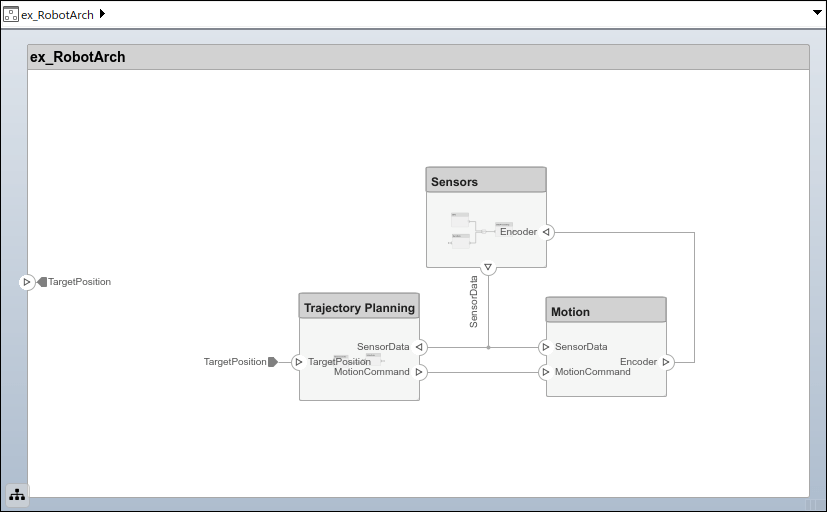
Laden des Architekturmodellprofils
Laden Sie ein Profil, um Stereotypen für Modellelemente verfügbar zu machen. Dieses Verfahren verwendet das Modell ex_RobotArch.slx. Navigieren Sie zu Modeling > Profile Editor, um Profile Editor zu öffnen. Öffnen Sie die Profildatei simpleProfile.xml, um das Profil zu laden.
Wählen Sie im Profile Browser den Stereotyp sysConnector aus. Wählen Sie Show inherited properties (read-only), um die vom Basis-Stereotyp geerbten Eigenschaften anzuzeigen.
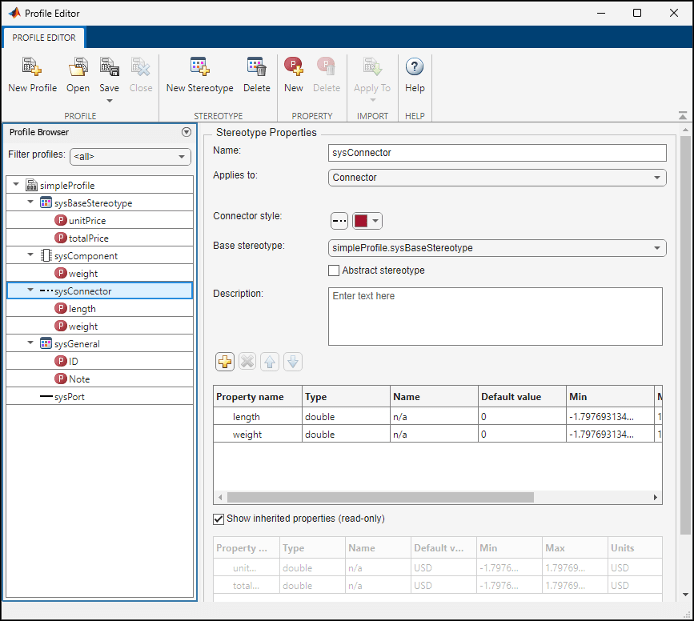
Beachten Sie diese Stereotypen im Profil.
| Stereotyp | Anwendung | Eigenschaften |
|---|---|---|
sysBaseStereotype | Komponenten, Ports, Anschlüsse |
|
sysComponent | Komponenten |
Erbt Eigenschaften von |
sysConnector | Anschlüsse |
Erbt Eigenschaften von |
sysGeneral | Komponenten, Ports, Anschlüsse |
|
sysPort | Ports | Erbt Eigenschaften von |
Durch das Importieren des Profils werden Stereotypen für die entsprechenden Elemente verfügbar.
Der Stereotyp
sysBaseStereotype, anwendbar auf alle Elementtypen, umfasst gemeinsame Eigenschaften wieunitPriceundtotalPrice.Der Stereotyp
sysComponentgilt nur für Komponenten und umfasst Eigenschaften wieweight, die zum Gesamtgewicht beitragen, sowie Eigenschaften, die vom StereotypsysBaseStereotypemit Kostenspezifikationen des Robotersystems geerbt werden.Der Stereotyp
sysConnectorgilt für Anschlüsse und umfasst die Eigenschaftenlengthundweight, die pro Meter definiert sind (unter der Annahme eines physischen Anschlusses, z. B. eines Kabels). Diese Eigenschaften und die vom StereotypsysBaseStereotypegeerbten Eigenschaften helfen bei der Berechnung des Gesamtgewichts und der Gesamtkosten des Entwurfs.sysGeneralist ein allgemeiner Stereotyp, das auf alle Elementtypen anwendbar ist und das Hinzufügen generischer Eigenschaften wie beispielsweise eineNoteermöglicht, mit denen Projektmitglieder Probleme mit dem Element verfolgen können.Der Stereotyp
sysPortgilt für Ports und umfasst keine Eigenschaften außer denen, die vonsysBaseStereotypegeerbt wurden.
Anwenden von Stereotypen auf Modellelemente
Fügen Sie einem Modellelement benutzerdefinierte Eigenschaften hinzu, indem Sie ein Stereotyp aus einem geladenen Profil anwenden.
Navigieren Sie in der Symbolleiste zu Modeling > Profile Editor > Import
 .
.Wählen Sie
simpleProfile(Benutzerdefinierte Funktion) aus.Navigieren Sie in der Symbolleiste zu Modeling > Apply Stereotypes, um das Dialogfeld „Apply Stereotypes“ zu öffnen.
Wählen Sie unter Apply stereotype(s) to die Option
All elementsaus. Wählen Sie unter Scope die OptionThis layeraus.Wählen Sie in der Liste der verfügbaren Stereotypen
simpleProfile.sysGeneralaus.
Klicken Sie auf Apply.
Wählen Sie unter Apply stereotype(s) to die Option
Componentsaus. Wählen Sie unter Scope die OptionEntire modelaus.Wählen Sie in der Liste der verfügbaren Stereotypen
simpleProfile.sysComponentaus.Klicken Sie auf Apply.
Wählen Sie unter Apply stereotype(s) to die Option
Connectorsaus. Wählen Sie unter Scope die OptionEntire modelaus.Wählen Sie in der Liste der verfügbaren Stereotypen
simpleProfile.sysConnectoraus.Klicken Sie auf Apply.
Wählen Sie unter Apply stereotype(s) to die Option
Portsaus. Wählen Sie unter Scope die OptionEntire modelaus.Wählen Sie in der Liste der verfügbaren Stereotypen
simpleProfile.sysPortaus.Klicken Sie auf Apply.
Festlegen von Eigenschaften
Legen Sie die Eigenschaftswerte fest, um die Kostenanalyse zu aktivieren. Befolgen Sie dieses Beispiel für das GPS-Modul.
Wählen Sie in der
Sensors-Komponente dieGPS-Komponente aus.Öffnen Sie den Property Inspector, indem Sie zu Modeling > Property Inspector navigieren.
Erweitern Sie den Stereotyp
sysComponent, um die Eigenschaften anzuzeigen.Setzen Sie
unitPriceauf10und drücken Sie Enter.Wählen Sie den
GPSData-Port-Anschluss. Überprüfen Sie, oblengthauf3,weightauf12undunitPriceauf5eingestellt ist.
Schließen Sie die Definition der Metadaten für das gesamte Modell für jedes Element unter Verwendung der gewünschten Eigenschaftswerte ab. Pinnen Sie den Property Inspector am Editor an, damit der Property Inspector während dieses Vorgangs sichtbar bleibt.
Hinweis
Sie können das Architekturmodell
ex_RobotArch_propsfür die Analyse und die Erstellung von Ansichten verwenden, da das Modell Eigenschaftswerte enthält. Weitere Informationen zur Analyse finden Sie unter Analysieren der Eigenschaften des Architekturmodells mit der Analysefunktion. Weitere Informationen zu Architekturansichten finden Sie unter Überprüfen von Komponenten in benutzerdefinierten Architekturansichten.
Siehe auch
Themen
- Erstellen eines Architekturmodells mit Schnittstellen und Anforderungsverknüpfungen
- Analysieren der Eigenschaften des Architekturmodells mit der Analysefunktion
- Überprüfen von Komponenten in benutzerdefinierten Architekturansichten
- Implementierung von Verhaltensweisen für die Architekturmodellsimulation
- Konzepte des System Composer